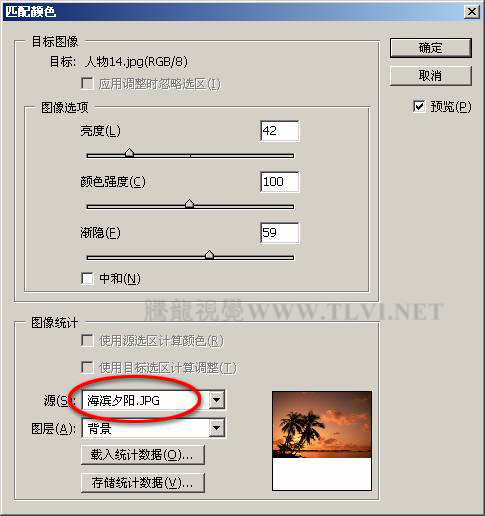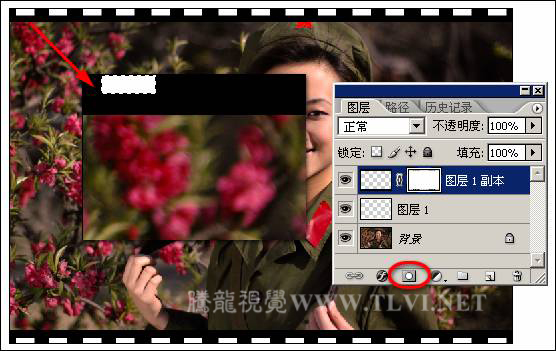жӣҙж–°ж—¶й—ҙпј� 2010-06-10
еҪ•е…Ҙпј� й»„еҸ¶йЈһжү¬ пј�
2пјүжҝҖжҙ»вҖңдәәзү�14.jpgвҖқж–ҮжЎЈпјҢжү§иЎҢвҖңеӣҫеғҸвҖқвҶ’вҖңи°ғж•ҙвҖқвҶ’вҖңеҢ№й…ҚйўңиүІвҖқе‘Ҫд»ӨпјҢжү“ејҖвҖңеҢ№й…ҚйўңиүІвҖқеҜ№иҜқжЎҶпјҢеҸӮз…§еӣҫ1-268жүҖзӨәи®ҫзҪ®еҜ№иҜқжЎҶпјҢдёәз…§зүҮеӣҫеғҸеҢ№й…ҚйўңиүІпјҢж•ҲжһңеҰӮеӣ�1-269жүҖзӨ�
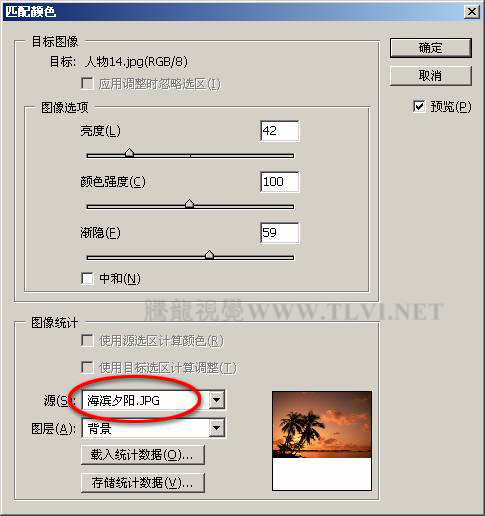

пј�3пјүж–°е»әвҖ�еӣҫеұӮ 1вҖқпјҢдҪҝз”ЁвҖңзҹ©еҪўйҖүжЎҶвҖ�е·Ҙе…·пјҢеҲҶеҲ«еңЁж–ҮжЎЈйЎ¶йғЁе’Ңеә•йғЁз»ҳеҲ�йҖүеҢә并填充дёәзҷҪиүІпјҢ然еҗҺжҢүдё�й”®еҸ–ж¶�йҖүеҢәпјҢеҰӮеӣ�1-270жүҖзӨәгҖ�

пј�4пјүжӢ–еҠЁвҖ�еӣҫеұӮ 1вҖқеҲ°и°ғжқҝеә•йғЁзҡ„вҖңеҲӣе»әж–°еӣҫеұӮвҖқжҢүй’®дёҠпјҢеҫ—еҲ°вҖ�еӣҫеұӮ 1 еүҜжң¬вҖ�еӣҫеұӮпјҢжҢүдё�й”®еҗҢж—¶еҚ•еҮ»вҖ�еӣҫеұӮ 1 еүҜжң¬вҖ�еӣҫеұӮзҡ„зј©и§ҲеӣҫпјҢе°ҶиҜ�еӣҫеұӮдёӯеӣҫеғҸзҡ„йҖүеҢәиҪҪе…ҘпјҢ并填充дёәй»‘иүІпјҢ然еҗҺеҸ–ж¶ҲйҖүеҢәгҖ�
пј�5пјүеҚ•еҮ»вҖ�
еӣҫеұӮвҖқи°ғжқҝеә•йғЁзҡ„вҖңж·»еҠ�
еӣҫеұӮи’ҷзүҲвҖқжҢүй’®пјҢдёәвҖ�
еӣҫеұӮ 1 еүҜжң¬вҖ�
еӣҫеұӮж·»еҠ и’ҷзүҲгҖӮжҺҘзқҖдҪҝз”ЁвҖңзҹ©еҪўйҖүжЎҶвҖ�
е·Ҙе…·пјҢеңЁйЎ¶йғЁз»ҳеҲ¶
йҖүеҢә并填充дёәй»‘иүІпјҢ然еҗҺеҗ‘еҸіз§»еҠ�
йҖүеҢәпјҢеЎ«е……дёәй»‘иүІпјҢдҪҝз”ЁеҗҢж ·зҡ„ж“ҚдҪңж–№жі•пјҢеҲ¶дҪңеҰӮеӣ�1-271жүҖзӨәзҡ„иҫ№жЎҶж•ҲжһңгҖ�
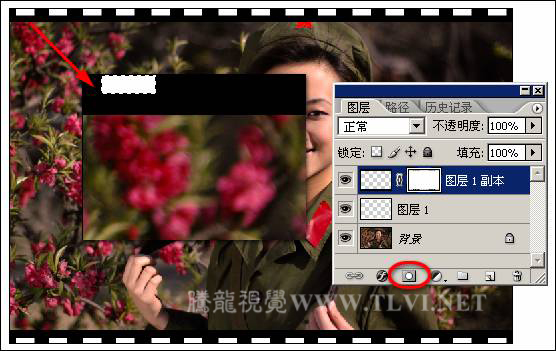
жҠҖе·§пјҡдҪҝз”ЁвҖң钢笔вҖ�
е·Ҙе…·з»ҳеҲ¶зҹ©еҪў
и·Ҝеҫ„пјҢжҺҘзқҖжҢүдёӢ
е’�й”®е°Ҷи·Ҝеҫ„иҝӣиЎҢеӨҚеҲ¶зІҳиҙҙпјҢ并жү§иЎҢвҖңиҮӘз”�еҸҳжҚўи·Ҝеҫ„вҖқе‘Ҫд»ӨпјҢжҢүдёӢй”®е°ҶеүҜжң¬и·Ҝеҫ„ж°ҙ平移еҠЁпјҢ然еҗҺжҢүдё�й”®пјҢзӯүи·қзҰ»еӨҚеҲ�и·Ҝеҫ„гҖ�пј�6пјүжңҖеҗҺж·»еҠ е…¶д»–иЈ…йҘ°еӣҫеғҸе’Ңзӣёе…іж–Үеӯ—дҝЎжҒҜпјҢе®ҢжҲҗжң¬е®һдҫӢзҡ„еҲ¶дҪ�